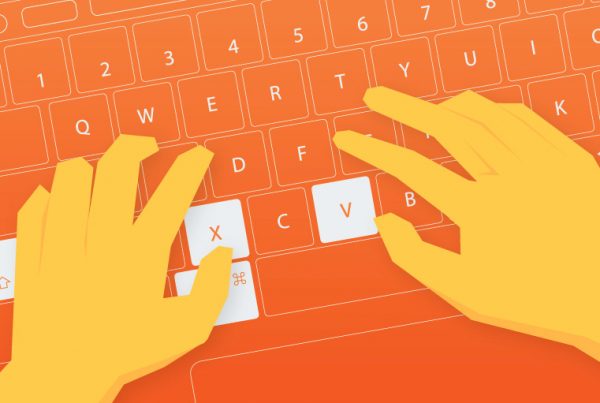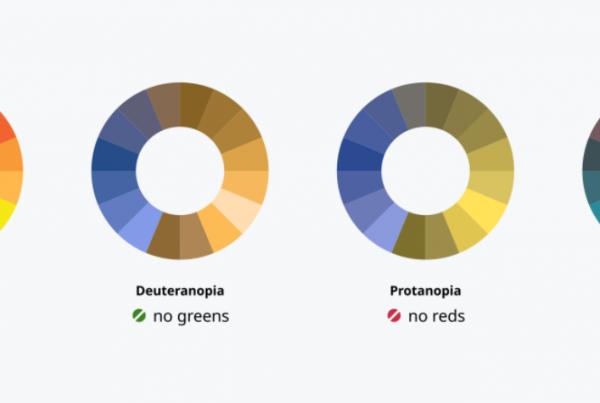Khi làm việc với Photoshop, việc lặp đi lặp các tác vụ đơn giản bằng chuột là một trở ngại lớn khi làm giảm tốc độ công việc và làm tăng nguy cơ mắc hội chứng ống cổ tay ở bạn. Để giảm thiểu những điều này, bạn nên làm quen và ghi nhớ các tổ hợp phím tắt được tổng hợp trong bài viết sau đây. Một số tổ hợp có thể đã bị thay đổi ở các phiên bản Photoshop gần đây nhưng bạn có thể dễ dàng thay đổi lại nếu cần.
34. Lưu dưới định dạng web và thiết bị
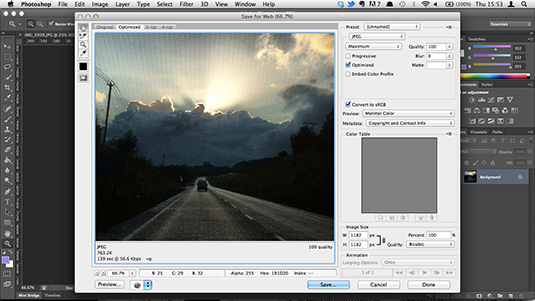 Windows: Ctrl + Shift + Alt + S ; macOS: Cmd + Shift + Option + S
Windows: Ctrl + Shift + Alt + S ; macOS: Cmd + Shift + Option + S
Như tiêu đề đã giải thích, nếu bạn không muốn phảiduyệt qua các tùy chọn lưu hình khác, hãy sử dụng tổ hợp này để xuất hình ảnh theo định dạng tiêu chuẩn cho sử dụng trên Internet và các thiết bị cầm tay.
35. Đóng và đi đến Adobe Bridge
Windows: Ctrl + Shift + W ; macOS: Cmd + Shift + W
Tổ hợp này sẽ đóng tài liệu và mở Adobe Bridge, nơi bạn có thể chọn tệp bạn muốn làm việc tiếp theo.
36. Cấp độ
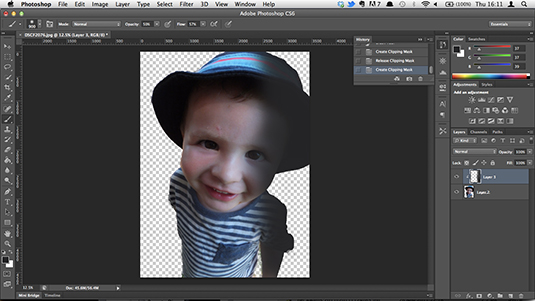 Windows: Ctrl + L ; macOS: Cmd + L
Windows: Ctrl + L ; macOS: Cmd + L
Khi chỉnh sửa ảnh, bạn sẽ phải sử dụng Cấp độ (Levels) thường xuyên. Tiết kiệm cho mình một chút thời gian với phím tắt này.
37. Biến đổi tự do
Windows: Ctrl + T ; macOS: Cmd + T
Lệnh này mở công cụ Biến đổi tự do (Free Transform), giúp bạn thay đổi kích thước, xoay và xiên chéo hình ảnh bằng cách sử dụng các đường viền có thể kéo.
38. Đường cong
Windows: Ctrl + M ; macOS: Cmd + M
Phím tắt này cho phép bạn nhanh chóng chỉnh sửa Đường cong (Curves) trên hình ảnh.
39. Cân bằng màu
Windows: Ctrl + B; macOS: Cmd + B
Đây là phím tắt hoàn hảo để chỉnh sửa Cân bằng màu (Colour Balance) cho hình ảnh của bạn.
40. Sắc thái / Độ bão hòa
Windows: Ctrl + U ; macOS: Cmd + U
Tổ hợp này sẽ hỗ trợ bạn thay đổi Sắc thái và Độ bão hòa (Hue/Saturation) để cân bằng màu sắc tốt hơn.
41. Khử bão hòa
Windows: Ctrl + Shift + U ; macOS: Cmd + Shift + U
Chuyển hình ảnh màu của bạn thành các giá trị trong thang độ xám, để hình ảnh ở cùng chế độ khử bão hòa màu (Desaturate)
42. Sửa ảnh tự động
Tự động thay đổi tông màu (Tone)
Windows: Shift + Ctrl + L ; macOS: Shift + Cmd + L
Tự động thay đổi độ tương phản (Contrast)
Windows: Alt + Shift + Ctrl + L ; macOS: Option + Shift + Cmd + L
Tự động chỉnh màu (Color)
Windows: Shift + Ctrl + B ; macOS: Shift + Cmd + B
Mặc dù đây không phải là các công cụ chỉnh sửa quá chi tiết, những chúng đủ tin cậy để nhanh chóng cải thiện hình ảnh của bạn.
43. Hiệu chỉnh ống kính
Windows: Shift + Ctrl + R ; macOS: Shift + Cmd + R
Sử dụng bộ lọc hiệu chỉnh ống kính để giảm ảnh hưởng của hiện tượng méo và vênh hình ảnh do biến dạng ống ngắm.
44. Thích ứng góc rộng
Windows: Option + Shift + Ctrl + A ; macOS: Option + Shift + Cmd + A
Các ống kính góc rộng có thể mang lại những biến dạng đặc biệt cho hình ảnh và bộ lọc Thích ứng góc rộng có thể nhanh chóng làm thẳng các đường cong xuất hiện trong ảnh toàn cảnh (panoramas) hoặc ảnh được chụp bằng ống kính mắt cá và góc rộng.
45. Bộ lọc thô máy ảnh
Windows: Shift + Ctrl + A ; macOS: Shift + Cmd + A
Với các phiên bản Photoshop cũ hơn, bạn phải chạy Adobe Camera Raw như một chương trình riêng biệt. Nhưng trong Photoshop CC, tính năng này có sẵn dưới dạng bộ lọc, cho phép bạn áp dụng các điều chỉnh tinh vi mà không phá hủy cấu trúc cho bất kỳ loại hình ảnh nào.
46. Thay đổi nhận biết nội dung
Windows: Ctrl + Shift + Alt + C ; macOS: Cmd + Shift + Option + C
Đưa tỷ lệ hình ảnh của bạn về trạng thái ưa thích bằng phím tắt siêu nhanh này.
47. Di chuyển nhận biết nội dung
Windows: Shift + J ; macOS: Shift + J
Công cụ nhận biết nội dung mới nhất trong Photoshop CC cho phép bạn di chuyển các vật thể ra xung quanh và lấp đầy những khoảng trống nơi từng có vật thể một cách thông minh.
48. Tạo mặt nạ cắt
Windows: Ctrl + Alt + G ; macOS: Cmd + Option + G
Một cách tuyệt vời để giữ bóng tối và bóng đổ ở nơi chúng cần thuộc về.
49. Chế độ hòa trộn
Windows: Shift + ‘+’ hoặc ‘-‘ ; macOS: Shift + ‘+’ hoặc ‘-‘
Photoshop có nhiều chế độ hòa trộn tạo nên hiệu ứng tuyệt vời và lệnh này để chuyển qua từng chế độ
50. Hộp thoại đen trắng
Windows: Shift + Ctrl + Alt + B ; macOS: Shift + Cmd + Option + B
Tăng tốc quá trình chuyển đổi ảnh màu thành ảnh đen trắng bằng phím tắt mở hộp thoại điều chỉnh này.
51. Thay đổi kích thước hình ảnh
Windows: Ctrl + Alt + i ; macOS: Cmd + Option + i
Thiết lập kích thước hình ảnh của bạn một cách dễ dàng với phím tắt nhanh chóng và đơn giản này.
52. Hiện / Ẩn các đa giác
 Trong vùng lựa chọn
Trong vùng lựa chọn
Windows: Alt + Ctrl + X ; macOS: Option + Cmd + X
Tiết lộ tất cả
Windows: Option + Shift + Ctrl + X ; macOS: Option + Shift + Cmd + X
Sử dụng các phím tắt này để xem các đa giác tạo nên các mô hình 3D của bạn.
53. Kết xuất
Windows: Alt + Shift + Ctrl + R ; macOS: Option + Shift + Cmd + R
Khi bạn hài lòng với mô hình 3D của mình, Sử dụng phím tắt này để tạo kết xuất cuối cùng và lựa chọn định dạng và chất lượng phù hợp nhất với môi trường mạng, in ấn hoặc hoạt hình.
54. Xem điểm ảnh thực tế
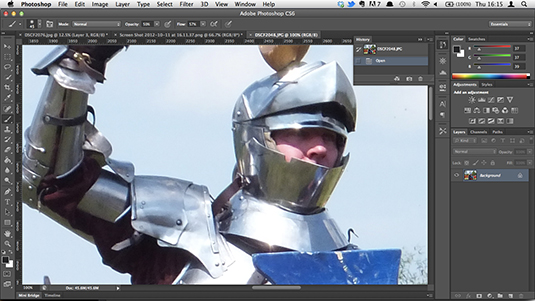 Windows: Ctrl + Alt + 0 ; macOS: Cmd + Option + 0
Windows: Ctrl + Alt + 0 ; macOS: Cmd + Option + 0
Công cụ xem điểm ảnh thực tế giúp bạn nhìn thấy từng điểm ảnh riêng lẻ. Điều này giúp đảm bảo công việc của bạn thật sự hoàn hảo.
55. Vừa vặn trên màn hình
Windows: Ctrl + 0 ; macOS: Cmd + 0
Phím tắt này là cách tuyệt vời để hiển thị toàn bộ công việc của bạn ở diện tích màn hình lớn nhất có thể.
56. Phóng to
Windows: Ctrl + ‘+’ ; macOS: Cmd + ‘+’
Nếu bạn muốn tìm hiểu kỹ về chi tiết trong hình ảnh, hãy phóng to nó ngay bằng tổ hợp phím tắt này.
57. Thu nhỏ
Windows: Ctrl + ‘-‘ ; macOS: Cmd + ‘-‘
Có một cái nhìn tổng quan về công việc của bạn bằng cách nhìn từ xa với lệnh thu nhỏ này.
58. Tăng / giảm kích thước của văn bản đã chọn mỗi bước 2pts
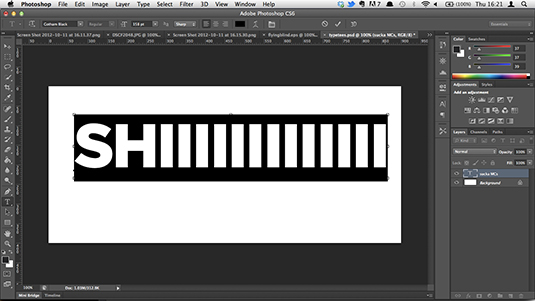 Windows: Ctrl + Shift + > / < ; macOS: Cmd + Shift + > / <
Windows: Ctrl + Shift + > / < ; macOS: Cmd + Shift + > / <
Thay đổi kích thước đoạn chữ cần chèn bằng cách sử dụng lệnh này để tăng / giảm thêm mỗi bước 2pts.
59. Tăng / giảm kích thước của văn bản đã chọn mỗi bước 10pts
Windows: Ctrl + Alt + Shift + > / < ; macOS: Cmd + Tùy chọn + Shift – > / <
Phím tắt này hoạt động giống như lệnh trên, nhưng khoảng cách mỗi bước là 10pts.
60. Tăng / giảm khoảng cách giữa các chữ
Windows: Alt + mũi tên phải / trái ; macOS: Option + mũi tên phải / trái
Điều chỉnh không gian giữa các chữ trong đoạn văn của bạn bằng tổ hợp lệnh bàn phím tiện dụng này.
61. Căn lề văn bản trái / giữa / phải
Windows: Ctrl + Shift + L / C / R ; macOS: Cmd + Shift + L / C / R
Đây là cách tuyệt vời để căn lề đoạn văn bản của bạn một cách nhanh chóng.
62. Hiện/ Ẩn lựa chọn trên đoạn văn bạn đã nhập
Windows: Ctrl + H ; macOS: Cmd + H
Tăng tốc quá trình chọn các thành phần trên văn bản bằng tổ hợp phím tắt dễ nhớ này.